Cómo enviar videos de alta calidad desde Android

¿Estás cansado de que tu Android envíe videos de baja calidad? ¿No sería bueno enviar videos de alta calidad, preferiblemente en su formato original? Después de todo, cuando grabas algo divertido, realmente quieres verlo, no una mancha de píxeles de baja resolución.
Deja de ser el amigo que envía videos en baja calidad y sonidos confusos. Primero, aprenda por qué le está sucediendo y luego use las diversas soluciones a continuación para resolver el problema.
¿Por qué los videos se envían con baja calidad?
Primero debes considerar el transportista que tienes. Lo crea o no, es uno de los principales actores de los videos de baja calidad.
Cómo tomar capturas de pantalla parciales en AndroidImagina que tú y un amigo tenéis dispositivos Android. Estás usando un dispositivo Samsung y tu amigo empuña un dispositivo Android LG. No debería tener problemas para enviar y recibir videos de alta calidad, ¿verdad? Uno pensaría, pero desafortunadamente, ese no es el caso. Debes considerar el transportista que usas tú y tu amigo.
Supongamos que tiene un plan con Verizon y su amigo está vinculado a AT&T. Cuando envías un mensaje, una imagen o un video, ese mensaje se comprime a medida que pasa al operador de otro teléfono. Esto se debe a que, sorpresa, sorpresa, las empresas no quieren pagar por los datos adicionales que viajan a través de su territorio. Entonces, tu operador compresas el video, lo que resulta en un video de alta calidad que se reduce a un desorden de baja calidad que es difícil de ver. Esto es común con SMS y MMS.
Afortunadamente, existen alternativas a este desafortunado efecto secundario de los operadores, además de usar el mismo dispositivo Android.
Sube tu video a YouTube
Es posible que se sienta inclinado a compartir su video con tantas personas como sea posible. ¿Por qué no subirlo a YouTube? No solo carga su video con la más alta calidad, sino que también proporciona un enlace fácil de compartir que puede brindarle a cualquier persona.
Cómo cambiar la salida de audio en Android¿Y adivina qué? Ya tienes una cuenta de YouTube. Es su cuenta de Google, siempre que no haya creado una cuenta de YouTube en el pasado.
1. Localice y abra el Youtube aplicación. Puede encontrar la aplicación de YouTube revisando una de sus pantallas de inicio, deslizando hacia adelante y hacia atrás para revelar más de una. Si no puede encontrar la aplicación de YouTube allí, abra su Cajón de aplicaciones. Todas y cada una de las aplicaciones instaladas actualmente tienen su hogar en su Cajón de aplicaciones.
2. Inicie sesión si aún no lo ha hecho.

3. En la parte superior verá el icono de video. Tócalo. Si aún no lo ha hecho, otorgue permiso a YouTube.

4. Transmite en vivo o elige un video del almacenamiento de tu teléfono.
5. Envíe el enlace del video por mensaje de texto, correo electrónico o compártalo en las redes sociales.
Cómo conectarse a WI-FI sin contraseña en AndroidLos usuarios de Samsung pueden utilizar "Compartir enlaces"
Link Sharing es una aplicación independiente que los dispositivos Samsung pueden aprovechar. Con él, puede enviar videos y contenido de hasta 2 GB todos los días sin compresión. Puede recogerlo en Google Play Store si aún no lo tiene instalado en su dispositivo Samsung. Suele ser una aplicación preinstalada.
1. Localice y abra el Galería aplicación. Puede encontrar la aplicación Galería al verificar en una de sus pantallas de inicio, deslizar hacia adelante y hacia atrás para revelar más de una. Si no puede encontrar la aplicación Galería allí, abra el Panel de aplicaciones. Todas y cada una de las aplicaciones instaladas actualmente tienen su hogar en su Cajón de aplicaciones.
2. Seleccione el video que desea compartir y toque Cuota.

3. Elija Compartir enlace en el menú de la parte inferior.
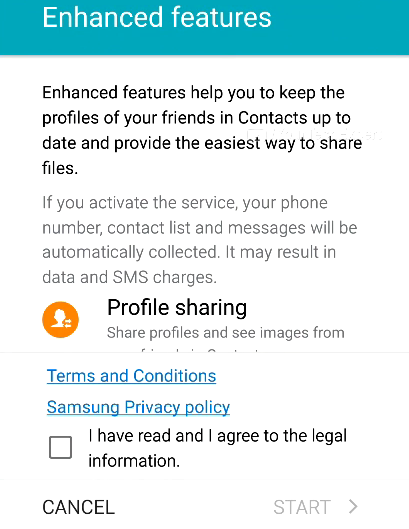
4. Si es la primera vez que lo hace, deberá revisar los Términos y condiciones sobre el uso del servicio. Si está de acuerdo con ellos, toque "He leído y acepto la información legal. "

5. Después de unos momentos, se le proporcionará un panel de diferentes aplicaciones a las que puede enviar el enlace de su video.
Utilice un servicio en la nube
Existe una serie de servicios en la nube que brindan una excelente plataforma para cargar sus recuerdos favoritos, incluidos videos. La mejor fiesta de la mayoría de ellos es que tienden a ser gratis. Por ejemplo:
- Google Drive
- Dropbox
- Microsoft OneDrive
Todos estos son excelentes ejemplos de la nube y su servicio también viene en forma de aplicación. Todos se pueden descargar de forma gratuita desde Google Play Store.
1. Instale la aplicación deseada en su dispositivo Android a través del Google Play Store solicitud.
2. Regístrese, si aún no tiene una cuenta.
3. Después de iniciar sesión, seleccione Subir.
4. Elija el video del dispositivo de almacenamiento de su Android.
5. Comparta el video con amigos y familiares. La mayoría proporciona un vínculo especializado que permite a quienes hacen clic en él ver el contenido que les ha enviado y solamente ese. NO les está dando acceso a su almacenamiento. Tu almacenamiento en la nube está seguro.
Use WhatsApp para enviar videos de alta calidad
WhatsApp, y Facebook Messenger también, tienen la asombrosa capacidad de proporcionar mensajes sin comprimir. Cada vez que envías un mensaje de texto, una imagen o un video, estás enviando la totalidad del mensaje con toda su calidad intacta.
